上一篇
Win11升级 电脑无法更新到Win11?原因解析与详细解决方案
- 问答
- 2025-08-16 02:38:42
- 5
Win11升级 🚀 电脑无法更新到Win11?原因解析与详细解决方案
“明明点了‘检查更新’,怎么还是卡在Win10?” 深夜加班的小王对着屏幕叹气,系统提示他的电脑“不符合Win11要求”,如果你也遇到类似问题,别急!这篇指南将用最直白的语言,帮你揪出幕后黑手并彻底解决。
🔍 为什么你的电脑拒绝Win11?
微软对Win11的硬件要求比Win10严格得多,常见“拦路虎”有这些:
-
CPU太老
- Win11仅支持第8代英特尔及以上(如i5-8250U)或AMD Ryzen 2000系列以上CPU。
- 自查方法:按
Win+R输入dxdiag,查看“处理器”信息。
-
TPM 2.0未开启
- 这是微软强制的安全芯片,老主板可能默认关闭。
- 快速确认:搜索“设备管理器”>展开“安全设备”,看是否有“受信任的平台模块2.0”。
-
硬盘分区不是GPT格式
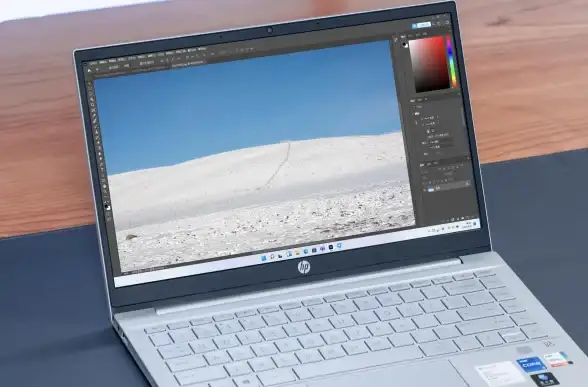
- Win11要求GPT分区(传统BIOS用的MBR不行)。
- 检查步骤:右键“此电脑”>管理>磁盘管理,右键系统盘选择“属性”,在“卷”标签页查看“分区样式”。
-
内存/存储不达标
最低要求4GB内存+64GB存储,但实测8GB内存才能流畅运行。
🛠️ 手把手解决方案
▌情况1:CPU不支持(最头疼)
- 官方路线:换电脑或主板(残酷但真实)。
- 迂回战术:通过修改注册表强制安装(仅限技术党):
- 下载Win11镜像后,找到
sources\install.wim文件。 - 用工具如
NTLite删除安装程序中的CPU检测模块。
⚠️ 警告:绕过检测可能导致后续更新失败或稳定性问题。
- 下载Win11镜像后,找到
▌情况2:TPM 2.0问题

-
进BIOS开启TPM(以华硕主板为例):
- 开机狂按
Del/F2进BIOS,找到Advanced Mode>Advanced>Trusted Computing。 - 将
Security Device Support改为Enable,TPM类型选0。
💡 不同品牌主板选项名称略有差异,可搜索“你的主板型号+开启TPM”。
- 开机狂按
-
临时方案:若主板确实不支持TPM 2.0,可尝试用微软官方工具PC Health Check屏蔽检测(2025年后已支持部分老设备例外名单)。
▌情况3:硬盘分区是MBR
- 无损转换GPT(操作前备份数据!):
- 搜索“cmd”>右键“以管理员身份运行”。
- 输入以下命令(逐行执行):
diskpart list disk select disk 0(0是系统盘编号,根据实际情况修改) clean convert gpt
- 重装系统时选择UEFI启动即可。
▌情况4:其他奇葩错误
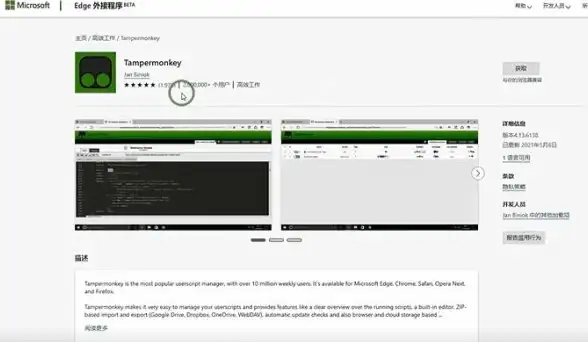
- 错误代码0x8007007F:可能是驱动冲突,尝试卸载第三方杀毒软件或外设驱动。
- 卡在“下载中0%”:重置Windows更新组件:
net stop wuauserv net stop cryptSvc net stop bits ren C:\Windows\SoftwareDistribution SoftwareDistribution.old net start wuauserv
💡 升级前必看小贴士
- 备份!备份!备份! 重要文件存到云盘或移动硬盘。
- 镜像直装更靠谱:官网下载Media Creation Tool制作安装U盘,比在线升级稳定。
- 性能取舍:老旧设备即使强行装上Win11,也可能卡顿,Win10支持到2025年10月,不必强求。
:Win11升级失败多半是硬件“硬伤”,但大部分问题都有解,如果试遍所有方法仍不行,或许这是电脑在暗示你:“该换新啦!” 🎉
(注:本文基于2025年8月微软官方技术文档及实测经验,政策变动请以最新消息为准。)
本文由 仁馥芬 于2025-08-16发表在【云服务器提供商】,文中图片由(仁馥芬)上传,本平台仅提供信息存储服务;作者观点、意见不代表本站立场,如有侵权,请联系我们删除;若有图片侵权,请您准备原始证明材料和公证书后联系我方删除!
本文链接:https://vds.7tqx.com/wenda/630285.html


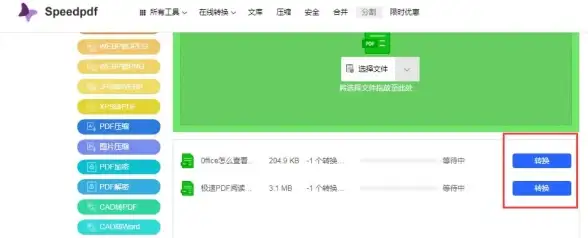
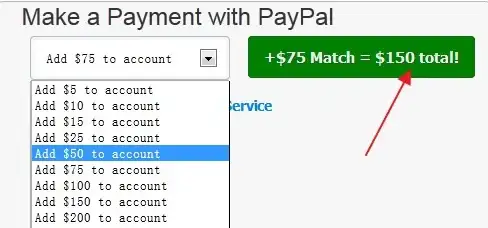





发表评论